Інтерфейс та основні налаштування Hideez Client
Hideez Client – Інтерфейс та налаштування
Ліва панель виглядає наступним чином:
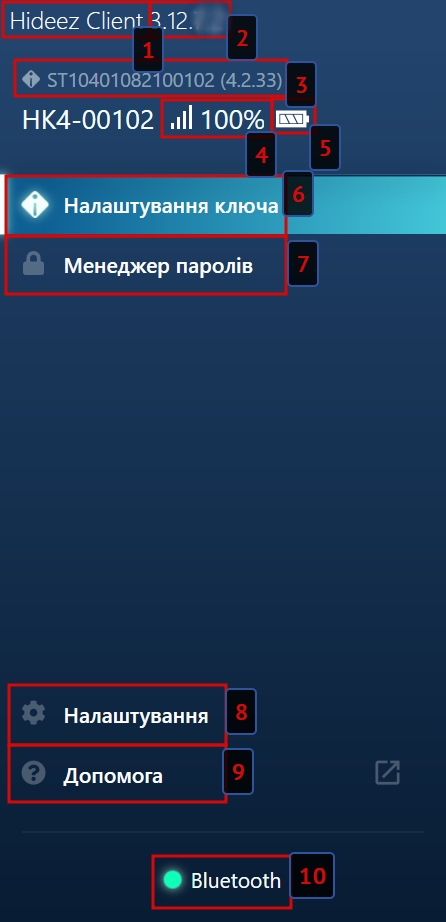
Назва програми (1) та версія (2)
Серійний номер ключа та версія прошивки (3)
Сила сигналу Bluetooth (4) (при збільшенні відстані до комп'ютера значення зменшується)
Рівень заряду пристрою (5) (відображається при наведенні курсора)
Налаштування ключа – меню основних налаштувань ключа (6)
Менеджер паролів – меню керування паролями (7)
Налаштування – меню загальних налаштувань (8)
Допомога –– посилання на портал документації (9)
Індикатор Bluetooth (10)
Ви можете побачити таку кнопку:

Вона означає, що ключ не авторизовано. Іншою ознакою цього є червоний індикатор "Авторизовано". У даному випадку Менеджер паролів не буде відображено.
Розділ налаштувань ключа

У даному розділі відображено основні відомості про Hideez Key:
Назва ключа
Серійний номер
MAC адреса
% вільного простору в сховищі пристрою (облікові записи зберігаються у виділеному сховищі на 80KB)
Версія прошивки
Версія Bootloader'а
Індикатори:
Під'єднано – з'єднання між Hideez Key та ПК. Зелений індикатор означає, що з'єднання встановлено, червоне - що з'єднання немає. Щоб встановити з'єднання ключ має бути у діапазоні з'єднання Bluetooth комп'ютера та підключеним до ПК по Bluetooth.
Авторизовано – безпечний канал було встановлено між програмою та ключем.
Сховище завантажено – статус завантаження даних з ключа. Зелений індикатор означає, що ключ авторизовано, дані завантажено і доступний розділ Менеджера паролів. Червоний індикатор означає, що ключ не може пройти авторизацію.
Менеджер паролів
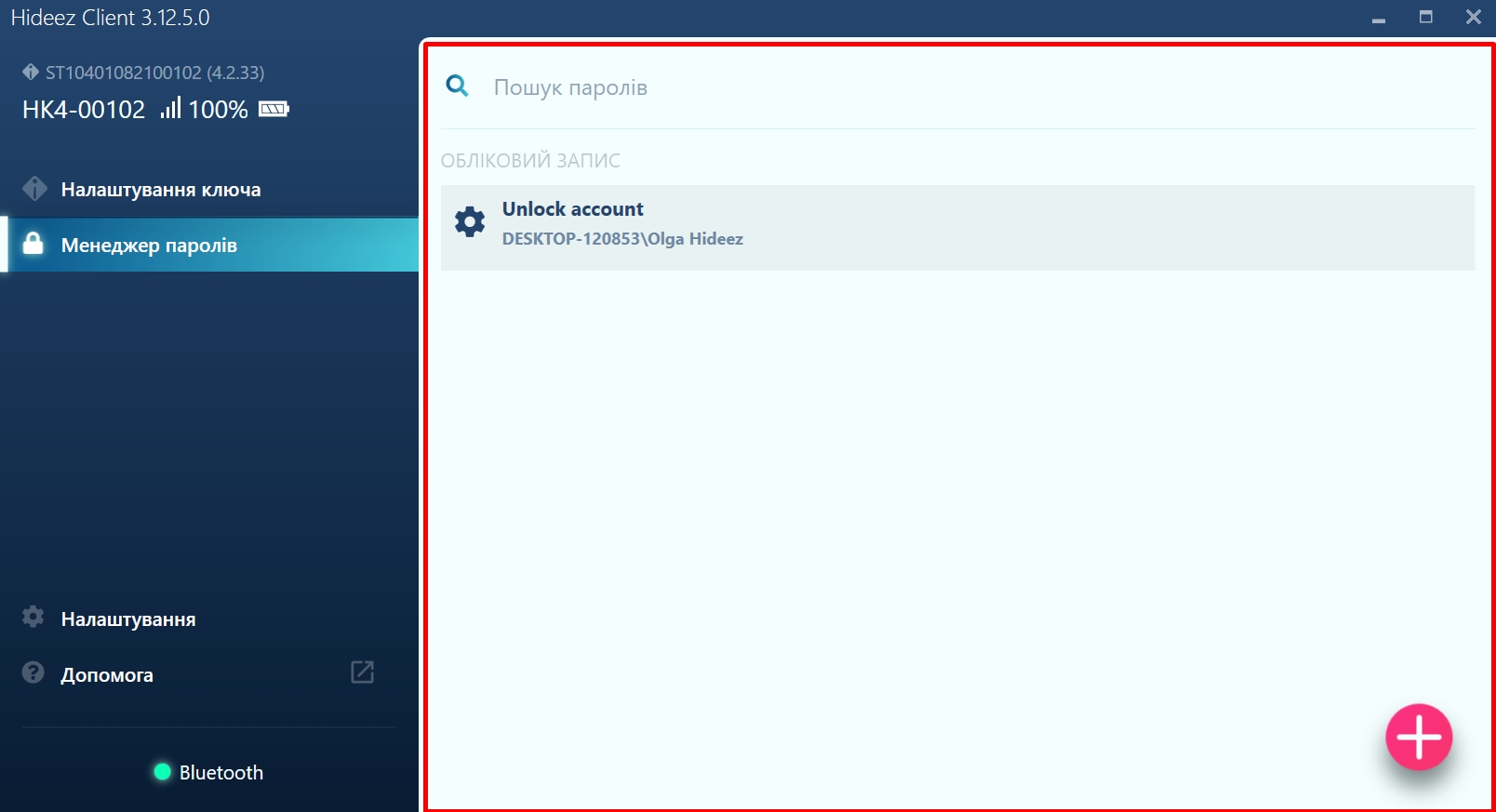
Інформація про усі облікові записи (назви та логіни) відображено в даному розділі. Використовуйте рядок пошуку за назвою та логіном для того, щоб швидко знайти бажаний обліковий запис.
Облікові записи для розблокування відмічені відповідною іконкою у загальному списку облікових записів - ![]() і для них можуть бути відредаговані лише паролі у розділі Налаштування ключа на відповідному ПК.
і для них можуть бути відредаговані лише паролі у розділі Налаштування ключа на відповідному ПК.
Last updated